印刷する
プリンタードライバーを使用して印刷する、基本的な操作の流れを説明します。
|
メモ
|
|
印刷する手順は、アプリケーションソフトウェアによって異なります。詳しくは、各アプリケーションソフトウェアに付属の取扱説明書を参照してください。
|
1.
アプリケーションソフトウェアのメニューから[印刷]を選択します。
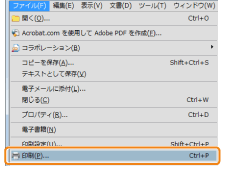
|
メモ
|
|
Windows 8/Server 2012でWindowsストアアプリから印刷する場合は、画面右側のチャームを表示したあと、[
 デバイス]→お使いのプリンター→[印刷]をタップします。この場合、一部の印刷機能しか設定できません。 デバイス]→お使いのプリンター→[印刷]をタップします。この場合、一部の印刷機能しか設定できません。 |
2.
お使いのプリンターを選択→[詳細設定](または[プロパティ])をクリックします。
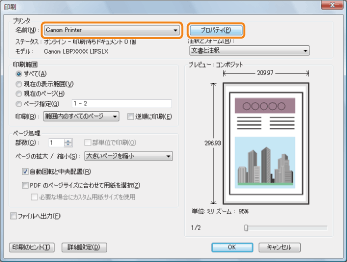
3.
プリンタードライバーの印刷設定画面で、必要に応じた機能を設定→[OK]をクリックします。
各タブをクリックして、必要な項目を設定します。
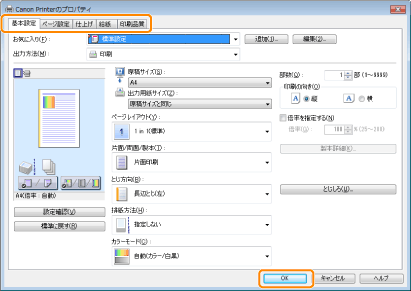
|
メモ
|
|
[基本設定]タブはドライバーの設定項目のうち、基本的な設定をまとめたタブです。[基本設定]タブでできる設定は、他のタブでも設定できます。
|
4.
[印刷](または[OK])をクリックします。
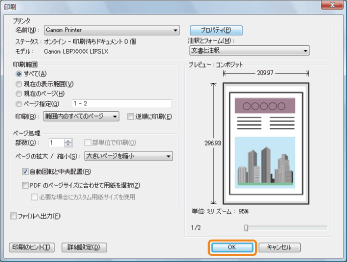
印刷が開始されます。
|
メモ
|
|
画面の右下にあるタスクトレイにプリンターアイコンが表示されている場合、コンピューターから印刷を中止できます。中止するには、プリンターアイコンをダブルクリックしたあと、中止したいファ イル名→[ドキュメント]→[キャンセル]をクリックします。
Windows 8/Server 2012でWindowsストアアプリから印刷する場合、あらかじめセキュアプリント、編集+プレビューなど、印刷時に入力/操作が必要な設定をしていると、「印刷するには入力が必要です。デスクトップへ移動します。」というメッセージが表示されます。このときは、デスクトップへ移動して、表示されているダイアログボックスにしたがって入力/操作してください。
|